Safari se está ejecutando lento en iPhone o iPad
Safari es el navegador predeterminado de iPhone o iPad,y es utilizado diariamente por millones de personas y, en general, hace su trabajo muy bien. Ofrece muchas funciones buenas que nos permiten tener una gran experiencia en línea, como enlaces compartidos, listas de lectura fuera de línea o marcadores. Sin embargo, a medida que pasó el tiempo, ¿Has encontrado que Safari funciona demasiado lento en iPhone o iPad para cargar nuevas pestañas y buscas algunos consejos inteligentes para acelerarlo instantáneamente? En esta publicación, ilustraremos las razones reales por las que Safari para iPhone o iPad se está ejecutando tan lento y cómo acelerarlo.
- ¿Por qué el Safari corre lento en iPhone o iPad?
- Método 1: cerrar pestañas en Safari
- Método 2: borrar el historial de Safari, las cookies y los datos
- Método 3: restablecer la configuración de red
- Método 4: espacio libre de iPhone con iCareFone Cleaner
- Método 5: Arreglar Safari funciona lento en iPhone o iPad con ReiBoot
¿Por qué el Safari corre lento en iPhone o iPad?
Safari mantiene una lista completa de todos y cada unositio web que visita (a menos que esté en modo de Navegación privada) y si usa Safari mucho, entonces el historial obviamente puede crecer bastante. Un historial hinchado significa que Safari tiene que administrar y almacenar mucho más, por lo que puede tener un efecto negativo en su velocidad general.
Método 1: cerrar pestañas en Safari
Es posible que haya abierto muchas pestañas en Safari, estas pestañas harán que Safari realmente se ejecute lentamente al navegar. Evite abrir demasiadas pestañas en Safari simultáneamente.
En Safari, mantenga presionado el botón Tabulador en la esquina inferior derecha y luego presione Cerrar todas las pestañas.

Método 2: borrar el historial de Safari, las cookies y los datos
Con el tiempo, su Safari puede acumular cachés, historial de navegación y cookies. Estos datos pueden ralentizar Safari en iPhone y iPad, por lo que los borrará para acelerar su Safari.
Ir Ajustes, tengo que Safari y luego a "Borrar historial y datos del sitio web"
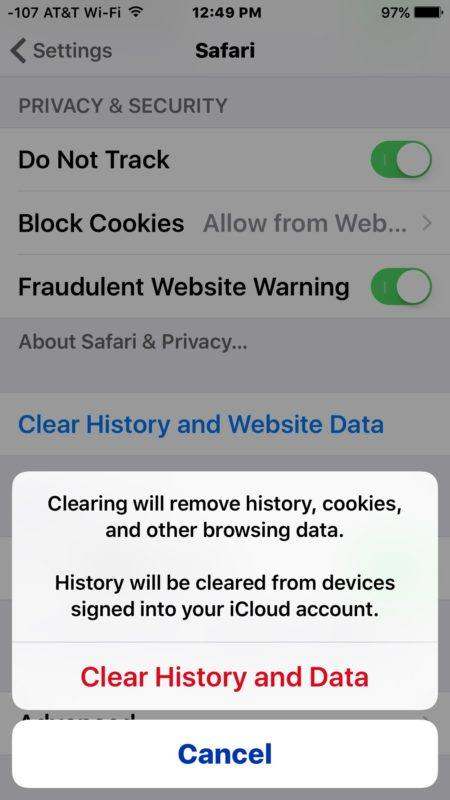
Método 3: restablecer la configuración de red
A veces, su red también afectará su velocidad de Safari, si encuentra que los métodos anteriores no funcionaron, puede intentar restablecer su conexión de red.
Vaya a Configuración> General, desplácese hacia abajo y toque Restablecer. En la página Restablecer, toque Restablecer configuración de red.
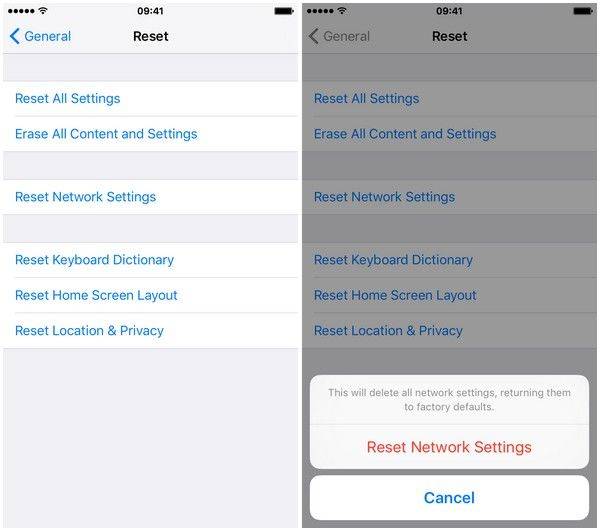
Método 4: espacio libre de iPhone con iCareFone Cleaner
Si esos pasos no funcionan, es posible que necesite la ayudade Free iCareFone Cleaner. Le da a su iPhone, iPad, iPod Touch un impulso de velocidad limpio y libera espacio al eliminar archivos basura, archivos temporales, fotos, archivos grandes y desinstalar aplicaciones no deseadas en iDevice. Con varios clics, puede resolver que Safari se ejecute lentamente o se congele en iPhone / iPad y haga que su iPhone y iPad Safari se ejecute más rápido que nunca. Ahora, simplemente descargue e instale este programa en su PC.
Paso 1: Inicie Free iCareFone Cleaner en su computadora. Luego conecte su iPhone, iPad a su PC a través de un cable USB y toque "Confiar" en su dispositivo. Después de eso, haga clic en la opción "Acelerar y limpiar".
Paso 2: Después de haberlo instalado correctamente, puede obtener un cable de datos y conectar la computadora al dispositivo iOS lento.
Paso 3: Una vez que haya conectado el dispositivo, toda la información habitual sobre el dispositivo aparecerá en la interfaz principal. Haga clic en "Inicio" para continuar.

Paso 4: hay 5 tipos de archivos entre los que puede elegir. Haga clic en "Limpiar" debajo de Archivos basura y Archivos temporales para liberar espacio en su dispositivo.

Ahora reinicie Safari y vea si su experiencia de navegación ha mejorado.
Método 5: Arreglar Safari funciona lento en iPhone o iPad con ReiBoot
Cuando todo lo demás falla y descubres que tuiPhone / iPad funciona lentamente y a veces incluso se congela, será mejor que repare el sistema operativo en su iPhone o iPad. https://www.tenorshare.com/products/reiboot.html es una herramienta profesional para reparar el sistema operativo sin ningún dato pérdida.
Paso 1: Descargue e instale ReiBoot en su computadora. Ejecútalo y conecta tu iPhone a él. elija la opción "Reparar sistema operativo" de la interfaz ReiBoot.

Paso 2: haga clic en el botón "Iniciar reparación" y luego en el botón "Descargar" para descargar el paquete de firmware.

Paso 3: haga clic en el botón "Iniciar reparación" en la siguiente pantalla. Espere un tiempo para reparar el sistema operativo.

Conclusión
Para que su Safari funcione lento, puede resolver elproblema de desaceleración por los simples consejos dados anteriormente sobre cómo arreglar Safari de iPhone o iPad que se ejecuta lentamente. La próxima vez que navegue por su Safari, eventualmente sabrá qué causa su retraso y cómo acelerarlo de todos modos. Tendrá su navegador funcionando a su velocidad normal.









